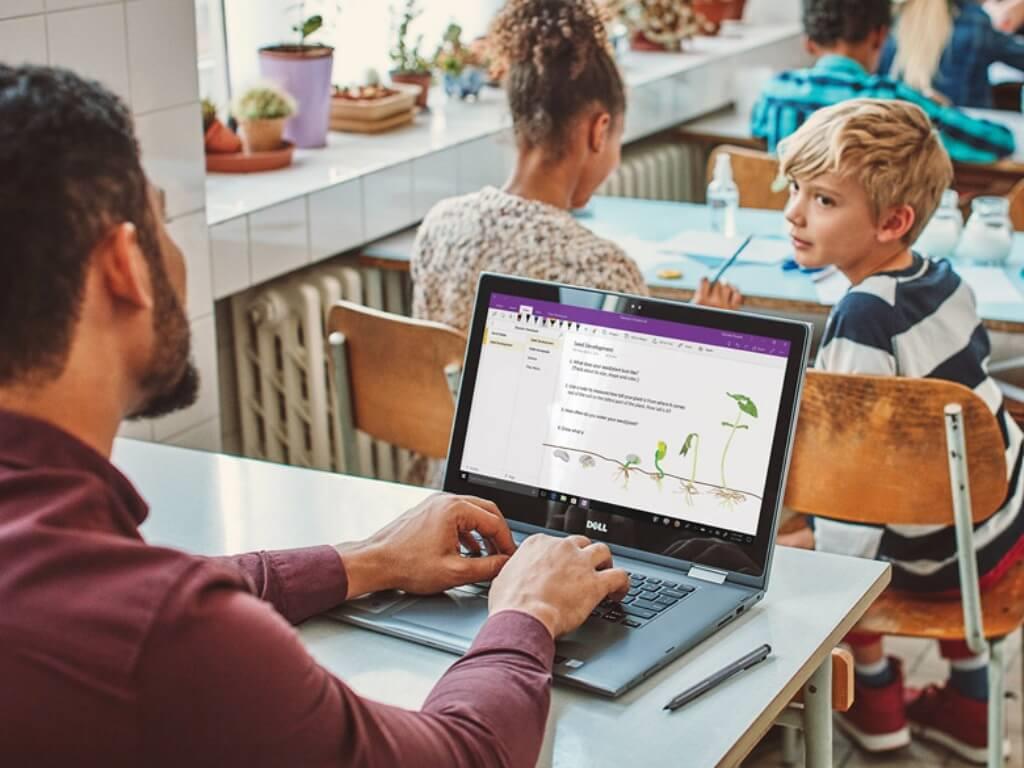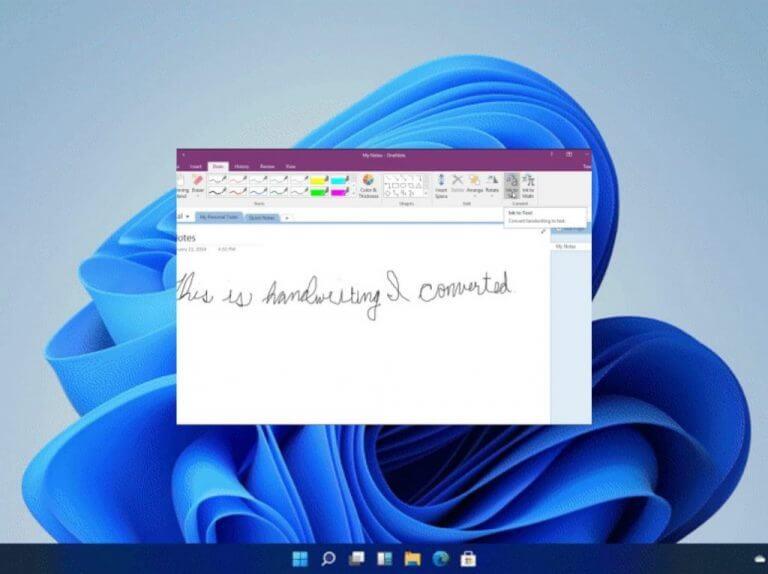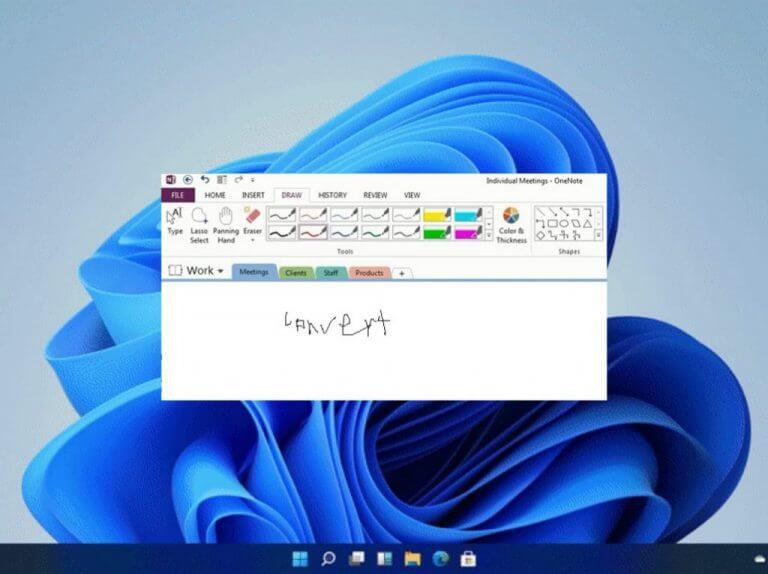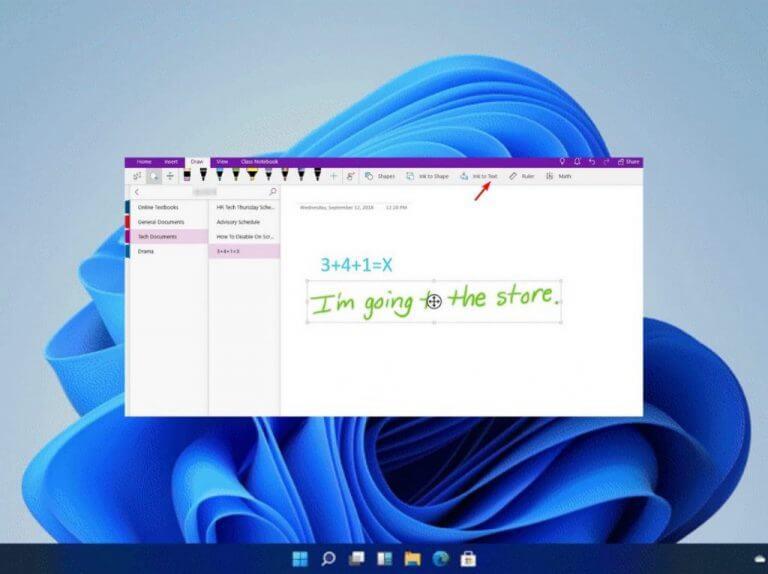Avec Microsoft OneNote, les utilisateurs peuvent désormais utiliser la fonction de reconnaissance de l’écriture manuscrite pour convertir l’écriture manuscrite en texte. En retour, cela rend le processus de prise de notes facile et améliore la lisibilité. Une fois votre écriture manuscrite convertie en texte, elle apparaît comme si elle avait été tapée sur un clavier.
De plus, Microsoft OneNote permet aux utilisateurs de se déplacer dans les notes dans n’importe quel ordre et même de les classer en plusieurs blocs-notes. Voici ce que vous devrez faire pour démarrer avec la fonction de reconnaissance de l’écriture manuscrite de Microsoft OneNote :
Utilisation de Microsoft OneNote pour prendre des notes manuscrites
- Lancez l’application et cliquez sur le Dessiner option en haut de la fenêtre.
- Une fois dans l’onglet Dessin, cliquez sur n’importe quel stylo ou surligneur pour commencer à prendre des notes.
Le curseur changera de forme une fois que vous aurez sélectionné l’un de ces outils, cela indique que vous pouvez commencer la prise de notes avec votre propre écriture.
Selon le stylet ou le surligneur que vous sélectionnez, il existe une variété de paramètres disponibles qui vous aideront à modifier la taille et la couleur de l’outil. Pour y accéder, cliquez sur l’outil et un menu déroulant apparaîtra avec ces options.
S’il vous arrive de remplir la page et que vous n’avez pas encore fini de prendre des notes, cliquez sur le Ajouter une page bouton en bas.
Convertissez vos notes manuscrites en texte
- Clique sur le Sélection au lasso outil dans la barre d’outils supérieure.
- Dessinez une sélection autour de la section de vos notes manuscrites que vous souhaitez convertir en texte.
- Ensuite, cliquez sur le Encre au texte possibilité de convertir votre écriture manuscrite en texte.
Noter: Lasso Select est en place pour aider les utilisateurs à sélectionner la section des notes manuscrites qu’ils souhaitent convertir en texte.
Faites passer votre expérience de prise de notes au niveau supérieur avec Microsoft OneNote
Au final, la fonctionnalité est certes puissante, mais elle est aussi très naturelle dans la façon dont elle interagit avec l’utilisateur.Cela permet un exercice de prise de notes fluide par rapport au moment où l’utilisateur tape réellement. Vous pouvez prendre des notes manuscrites sur votre PC et les modifier en temps réel comme vous le feriez pour tout autre élément de contenu.
FAQ
Comment créer un outil de reconnaissance d’écriture manuscrite ?
Pour reconnaître du texte à partir d’une saisie manuscrite, vous devez obtenir une instance d’un HandwritingRecognizer en appelant navigator.createHandwritingRecognizer () et en lui transmettant des contraintes. Les contraintes déterminent le modèle de reconnaissance de l’écriture manuscrite à utiliser. Actuellement, vous pouvez spécifier une liste de langues par ordre de préférence :
Comment améliorer la reconnaissance de l’écriture manuscrite dans Windows 10 ?
Sélectionnez cette option si vous avez un problème spécifique que vous souhaitez résoudre. Pour améliorer la reconnaissance de l’écriture manuscrite en général, cliquez sur « Enseigner au module de reconnaissance votre style d’écriture manuscrite ». Windows vous montrera quelques phrases ou séquences de caractères et vous demandera de les écrire à la main pour obtenir des échantillons de votre écriture.
Quelle est la fonction de la reconnaissance de l’écriture manuscrite ?
Dans la reconnaissance de l’écriture manuscrite (HWR), l’appareil interprète les caractères ou mots manuscrits de l’utilisateur dans un format que l’ordinateur comprend (par exemple, texte Unicode). Le dispositif de saisie comprend typiquement un stylet et un écran tactile.
Comment puis-je apprendre au module de reconnaissance mon style d’écriture ?
Si vous ne savez pas par quoi commencer, sélectionnez « Enseigner au reconnaisseur votre style d’écriture manuscrite » et parcourez les différentes options. Sélectionnez « Phrases » et Windows vous demandera d’écrire 50 phrases différentes.
Qu’est-ce que la reconnaissance de l’écriture manuscrite ?
La reconnaissance de l’écriture manuscrite, également appelée OCR de l’écriture manuscrite ou OCR cursif, est un sous-domaine de la technologie OCR qui traduit les lettres manuscrites en texte ou en commandes numériques correspondants en temps réel. Pour effectuer cette tâche, ces systèmes bénéficient de la correspondance de motifs pour identifier différents styles de lettres manuscrites.
Pourquoi la reconnaissance de texte manuscrit est-elle si difficile ?
La reconnaissance de texte manuscrit est un problème difficile en raison de plusieurs défis supplémentaires tels que les variations dans l’écriture d’un seul écrivain ainsi qu’entre les écrivains et le bruit dans les données.
A quoi sert l’écriture manuscrite en informatique ?
la capacité d’un ordinateur à recevoir et à interpréter des entrées manuscrites intelligibles provenant de sources telles que des documents papier, des photographies, des écrans tactiles et d’autres appareils. Qu’est-ce qui est inclus dans l’écriture manuscrite ?
Comment identifier l’écriture manuscrite sur les écrans numériques ?
L’écriture manuscrite sur les écrans numériques peut également être identifiée par des outils de reconnaissance de l’écriture manuscrite. Ce type d’écriture manuscrite peut être suivi au fur et à mesure qu’il est écrit. Le logiciel peut tirer parti de votre mouvement dynamique pour fournir des résultats plus précis. Ci-dessous, vous pouvez voir un exemple de reconnaissance de l’écriture manuscrite numérique, fourni par l’API Microsoft Azure Ink Recognizer.
Comment activer la reconnaissance de l’écriture manuscrite dans Windows 10 ?
Pour vérifier s’il est toujours activé, cliquez sur le lien « Paramètres avancés » dans le volet gauche de la fenêtre Panneau de configuration > Horloge, langue et région > Langue. Sous Données de personnalisation, assurez-vous que l’option est définie sur « Utiliser l’apprentissage automatique (recommandé) » afin que le système tente automatiquement d’apprendre votre écriture manuscrite.
Comment changer la langue d’écriture manuscrite dans Windows 10 ?
Cette option est toujours disponible dans l’ancienne interface du Panneau de configuration. Pour le trouver, allez dans Panneau de configuration > Horloge, langue et région > Langue. Cliquez sur le bouton « Options » à droite de la langue que vous utilisez. Cliquez sur « Personnaliser la reconnaissance de l’écriture manuscrite » sous Écriture manuscrite pour commencer.
Windows 10 prend-il en charge l’écriture manuscrite ?
Windows 10 vous permet d’utiliser l’écriture manuscrite dans n’importe quelle application, et de nombreuses applications incluent une prise en charge complète de l’encrage. Windows tente automatiquement d’apprendre votre style d’écriture unique lorsque vous écrivez avec un stylet, mais vous pouvez également l’entraîner manuellement pour améliorer la reconnaissance de l’écriture manuscrite du système. Activer ou désactiver l’apprentissage automatique
Comment améliorer la reconnaissance et la suggestion de la langue sur Windows 10 ?
Les utilisateurs peuvent activer ou désactiver l’envoi de données d’encrage et de saisie à Microsoft pour améliorer les capacités de reconnaissance linguistique et de suggestion des applications et des services exécutés sur Windows 10, tels que la reconnaissance de l’écriture manuscrite, la saisie semi-automatique, la prédiction du mot suivant et la correction orthographique dans les nombreuses langues utilisées par Windows. clients.